Nasp2 - софтуер за сканиране на документи
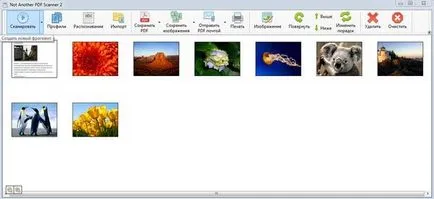
В програмата за сканиране на документи и снимки. Поддържа признание. При разработването на програмата, акцентът беше поставен върху улесняване на неговата употреба. Сканиране на документи е възможно в рамките на WIA и устройства, съвместими с TWAIN (скенери, мултифункционални устройства). Организиране на страници, колкото искате, и освен PDF, TIFF, PNG, JPEG и други формати. За работата на програмата е необходимо, че сте инсталирали библиотека NET Framework 4.0 или по-нова версия на четвъртата. Програмата в момента е преведен на 14 езика. Този клон проект НПД коригиране на повече грешки и други подобрения. Изцяло на руски.
- Сканиране на документи със съвместими скенери и многофункционални устройства за WIA и TWAIN;
- Определяне на текст с помощта на OCR - признаване;
- Сканирайте толкова страници, колкото е необходимо чаша или ADF (автоматично подаване на документи), включително поддръжка за двупосочен поток;
- Завъртете, изтриване и пренареждане сканирани страници;
- Запази в PDF, TIFF, PNG, JPEG, или други файлови формати;
- Изпращане на файлове по електронна поща;
- Регулиране на яркостта, контраста, резолюцията и други настройки за сканиране;
- Запазване на настройките като профили, за да бъдат лесно използвани отново по-късно;
- Допълнителна интерфейс на командния ред (CLI) за автоматизация и скриптове;
- MSI инсталиране и конфигурация на ниво приложение за политика група (GPO), разполагане;
- Преносими / офлайн файлове са на разположение;
- Преводи: английски, Català, čeština, Dansk, Deutsch, Español, Français, Italiano, Polski, български, Ukraїnska, עברית;
- Малък сваляне (<1 МБ).
Пълен текст за търсене включен в PDF-файлове с използване на оптично разпознаване на символи (OCR). на някой от повече от 100 езика.
Как да сканирате документ?
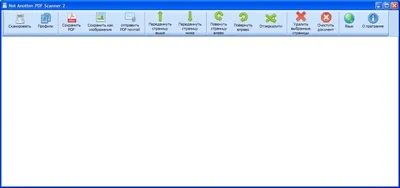
Стартирайте програмата. Отворете главния прозорец на програмата за сканиране на документи. Натиснете бутона "Scan".
Ще се отвори прозорец, с профил на подбор. Най-често можете да видите името на профила на вашия скенер в прозореца, и то обикновено е един. Ако сте в прозореца никой профил и кликнете върху "Управление профили".
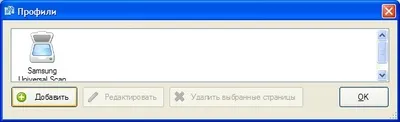
Имаме изображението вече има профил, тъй като всички тези настройки вече са били направени. Ако отидеш тук, а след това след това празно. Натиснете бутона "Добави".
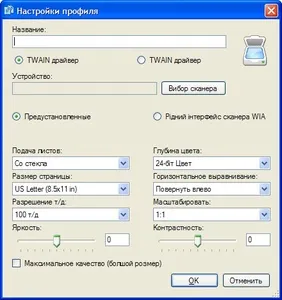
Отворете прозореца за настройки на профила на скенера. Името попълва автоматично, след като изберете скенера. Натиснете бутона "Select Scanner".

Обикновено има само една точка, но имаме по-голям две, тъй като тя е била инсталирана родово водача и водача за конкретния модел. Ако сте дошли тук е празна, това означава, че на драйвера за скенер не е инсталиран. Изберете скенера и натиснете "ОК".
Ние сме обратно към прозореца на профила селекция за сканиране, но сега имате тук, не трябва да е празен. Изберете вашия скенер, поставете документа, който искате да сканирате, и натиснете бутона "Scan".
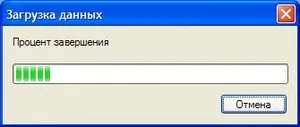
Сега ние виждаме процеса на сканиране себе си, и в този момент трябва да sheburshat скенера. Чакаме за завършване на това не настоява.
Процесът на сканиране е завършена, ако искате да сканирате друга страница, а след това го постави в скенера и натиснете бутона "Scan". Ако това е всичко, което искате да сканирате и след това се затваря кръста на прозореца или използвайте бутона "Finish".
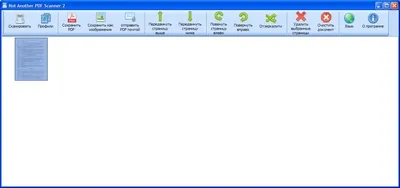
Сега можем да видим сканиран документ, той (ги) изберете от списъка и натиснете бутона "Запиши като изображение" или "Запази като PDF". Тъй като изображението се записва като нормален формат .jpg и отвори на всеки компютър. PDF формат електронни книги, и се отваря само когато компютърът ви е инсталирана специална програма.
Изтеглете програмата за сканиране на документи може да NASP2 линка по-долу